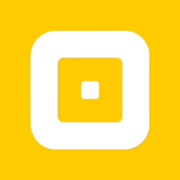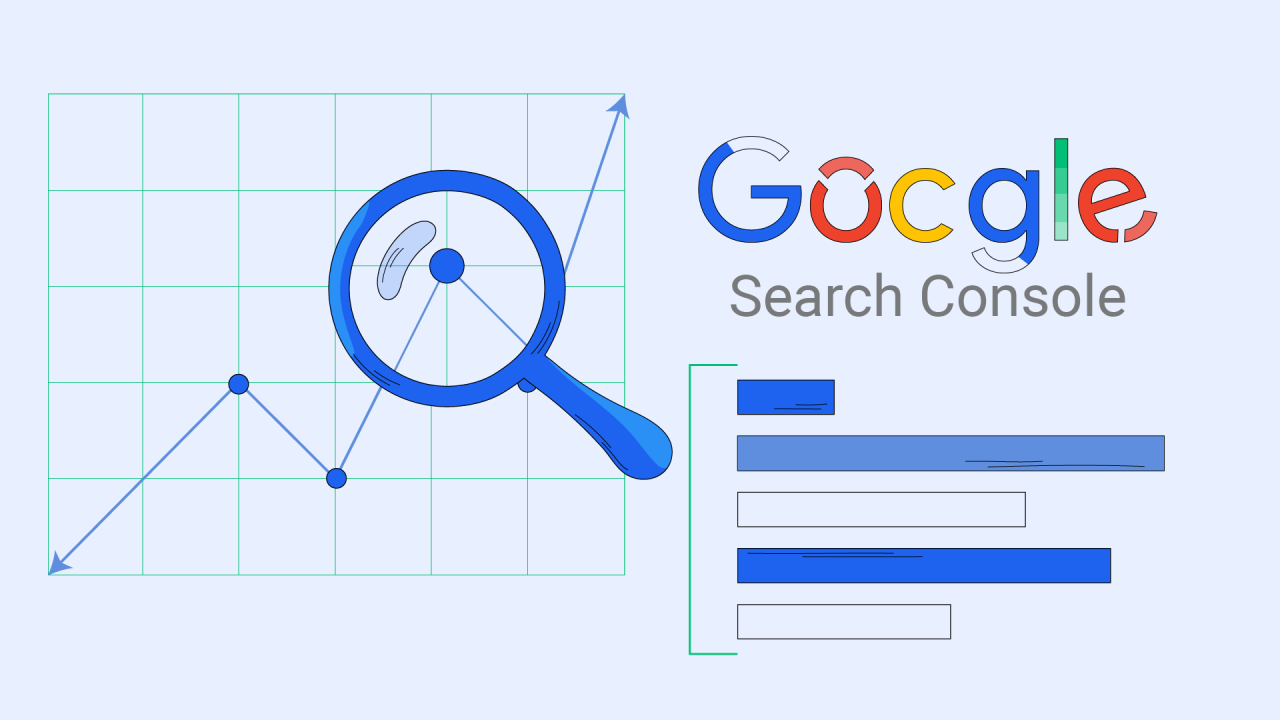گوگل سرچ کنسول که تا چندی پیش با عنوان «گوگل وبمستر تولز» شناخته میشد، پلتفرمی برای بهینهسازی سئو سایت است. مجموعهای از گزارشها و ابزارها برای پیدا کردن خطاها، بهبود رتبهبندی موتورهای جستجو و عملکرد سایت، هشدار دربارهٔ مشکلات بدافزار و هرزنامهها، امکان دریافت اطلاعات دربارهٔ بازدیدکنندگان سایت، تنها بخشی از کاربردهای Google Search Console است.گوگل سرچ کنسول یا همان GSC، همچون ابزار گوگل آنالیتیکس برای موفقیت سایت شما بسیار مفید است. به همین دلیل، ما در آژانس طراحی سایت فابین تصمیم گرفتیم یک راهنمای جامع و کامل برای استفاده از این ابزار مهم، تهیه و در اختیار شما قرار دهیم. در این راهنما یاد میگیرید که چگونه از این سرویس گوگل برای تقویت و بهبود سئو سایت خود استفاده کنید.
کاربرد Google Search Console
صفحهٔ فرودِ گوگل سرچ کنسول به شما کمک میکند تا بتوانید به برخی از آمارهای مهم، مانند عملکرد و کلیکها، معیارهای تجربهٔ کاربری صفحه و هرگونه خطایی که باید برطرف کنید، نگاهی سریع داشته باشید. در ادامه به این گزارشها با جزئیات بیشتری خواهیم پرداخت.
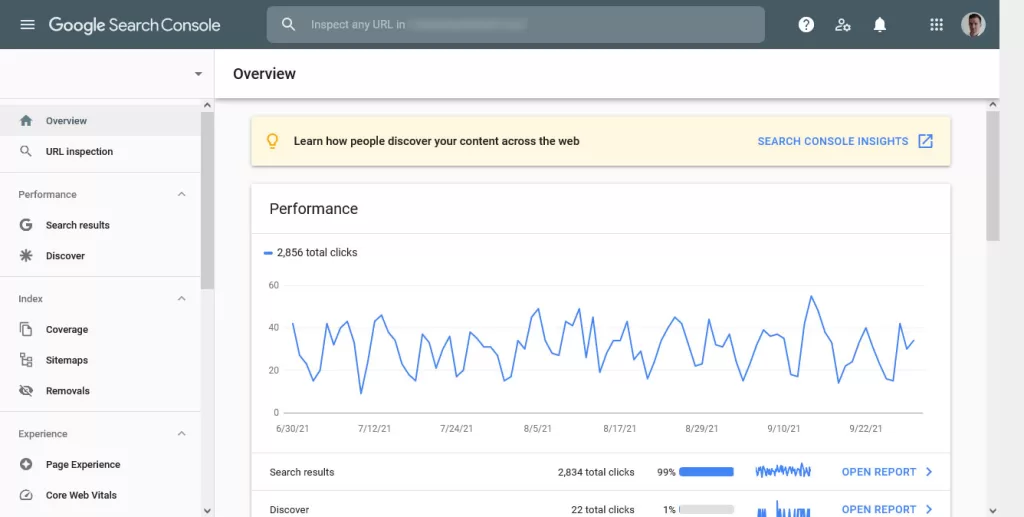
یکی از چیزهایی که باید به آن توجه ویژهای کنید، Search Console Insights است که میتوانید آن را در بالای صفحهٔ نمای کلی پیدا کنید. روی لینک کلیک کنید تا بتوانید آمار بسیار مفیدی را ببینید؛ به عنوان مثال: آمار سؤالهایی که کاربران را به صفحهٔ شما آوردهاند.
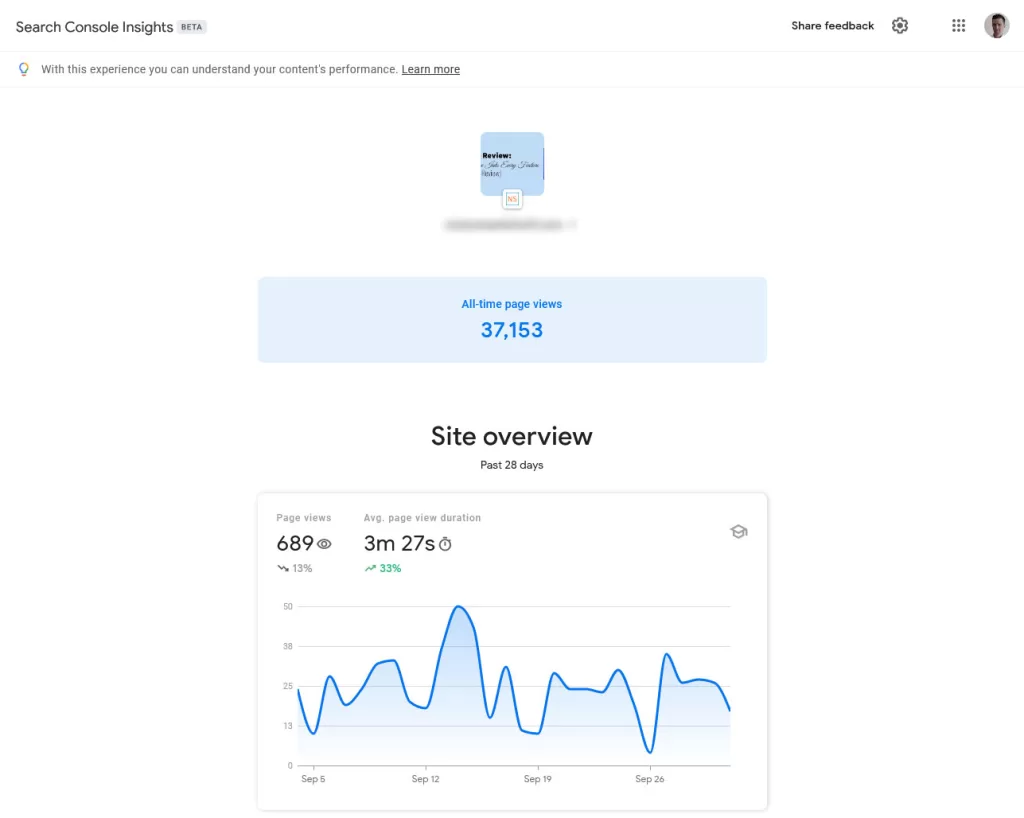
بررسی آدرس صفحات (URL inspection)
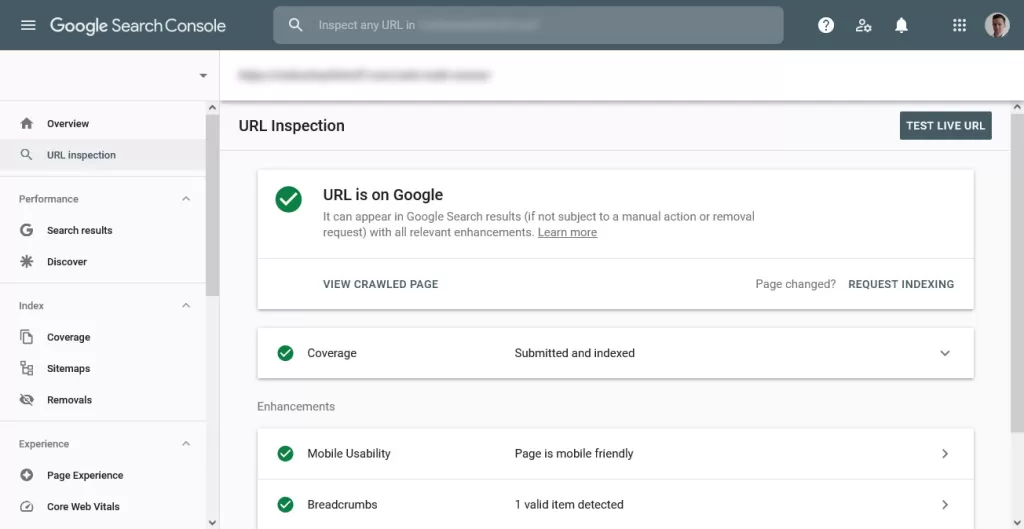
اگر یکی از صفحات شما ایندکس نمیشود، یا متوجه شدهاید که صفحهای، بصورت غیر عادی CTR پایینی دارد، بررسی این قسمت به شما این اطلاعات را میدهد:
- آیا صفحه کرال (crawl) شده است یا نه؟
- آیا صفحه، سازگار با تلفن همراه است؟ یا خطاهایی در جنبههایی دیگر مانند دادههای ساختاریافته یا پیکربندی AMP وجود دارد؟
همچنین اگر صفحهای را اصلاح کردهاید و میخواهید گوگل به آن فرصت دیگری بدهد، میتوانید درخواست reindex کنید. اگر در مورد صفحهای در سایت خود نگرانی دارید و میخواهید مطمئن شوید که همه چیز به درستی پیکربندی شده است یا بررسی کنید که آیا کرال شده یا نه، از URL inspection استفاده کنید.
در آخر هم از گزینهٔ Live Test یا View Tested Page استفاده کنید تا سایت خود را همانطور که گوگل میبیند، ببینید.
زمانهایی که باید از این تنظیم استفاده کنید:
- پس از رفع خطاها، بهروزرسانی یا بهینهسازی صفحات
- هنگام اضافه کردن دستهها یا زیر مجموعههای جدید
- برای تست بهینهسازی موبایل
- پس از ایجاد تغییرات در نقشهٔ سایت یا robots.txt
- هنگام تنظیم تغییر مسیرهای 301
- پس از پیادهسازی SSL و HTTPS
عملکرد (Performance)
مرحلهٔ بعدی که یکی از مهمترین بخشهای راهنمای گوگل سرچ کنسول است، عملکرد است. این بخش، دادههای عملی زیادی را برای تقویت و بهبود سئو ارائه میدهد. صفحه با گزارشی باز میشود که اطلاعاتی در مورد معیارهای کلیک در سایت شما ارائه می کند. در این صفحه، چهار بخش را مشاهده خواهید کرد که روی هر کدام کلیک کنید، نمایش آن در جدول فعال یا غیرفعال میشود:
- Clicks
- Impressions
- CTR
- Position
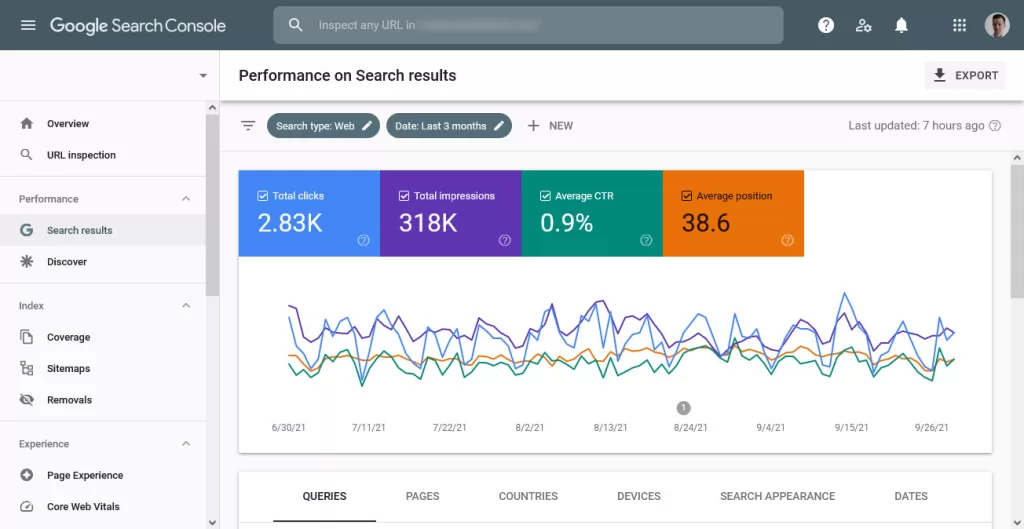
کلیکها (Clicks)
مطلع شوید که سایت شما چگونه در گوگل رتبه میگیرد و چه تعداد بازدیدکننده دارد. برای افزایش عملکرد، بک لینک بسازید، محتوا اضافه کنید یا صفحاتی برای کلمات کلیدی خاص ایجاد کنید.
تعداد نمایش (Impressions)
Impressions نشان دهندهٔ تعداد افرادی است که در معرض وبسایت شما قرار گرفتهاند و در صفحهٔ جستجوی گوگل از آن عبور کردهاند.
نرخ کلیک (CTR)
درصد افرادی را نشان میدهد که پس از دیدن لینک شما، واقعاً روی آن کلیک کردهاند. برای بهبود CTR، روی عناوین صفحه و توضیحات متا کار کنید تا نتیجهٔ بهتری به دست بیاورید.
موقعیت (Position)
Position، همان موقعیت جستجوی هر کلمهٔ کلیدی است. کلمات کلیدیای که قبلاً برای آنها رتبهبندی شدهاید را پیدا کنید. سپس به دنبال راههایی باشید که سایت شما را در نتایج جستجوی گوگل به سمت بالا میبرد.
حالا پس از بررسی چهار بخش بالا در صفحهٔ عملکرد، به پایین صفحه بروید تا جدولی با دادههای بیشتر ببینید که میتوانید آنها را طبق خواستهی خود مرتبسازی کنید. همهٔ این موارد به اندازهٔ چهار مورد بالا، مهم هستند:
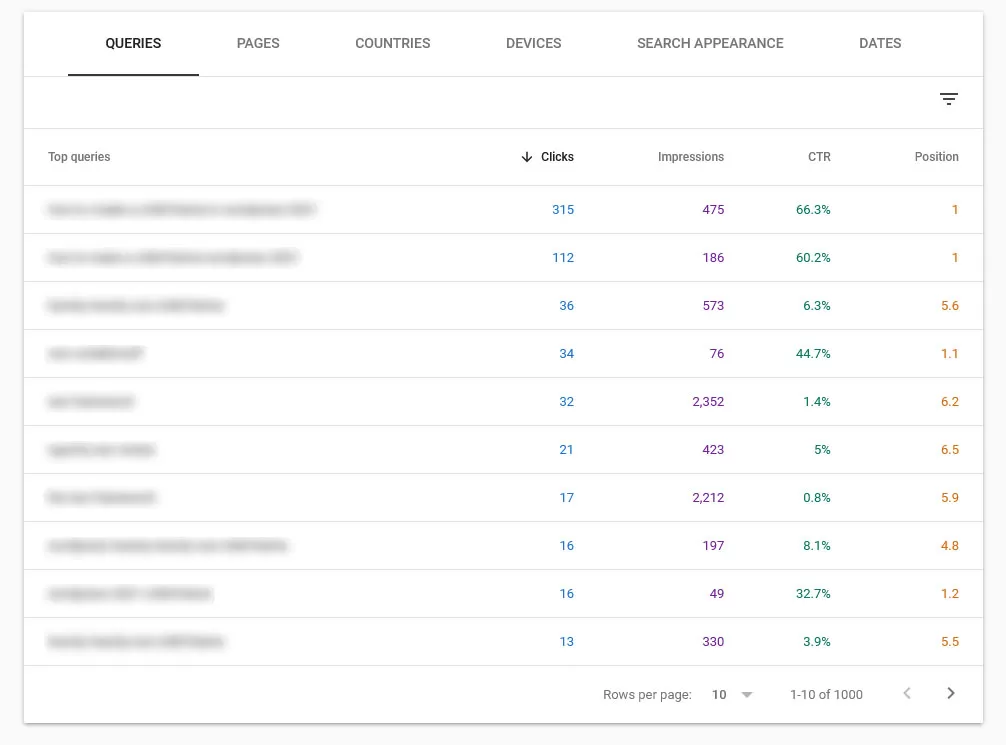
پرسوجوها (Queries)
جستجوهای برتر که باعث هدایت افراد به وبسایت شما میشوند را ببینید. از این جستجوها و نتیجهٔ حاصل از آن برای یافتن کلمات کلیدی ارزشمند جدید، استفاده کنید.
صفحات (Pages)
صفحاتی که بالاترین CTR را دارند، پیدا کنید. آنها را با هم مقایسه کنید. سپس به سراغ مرتبسازی بر اساس کلیکها بروید و سعی کنید بفهمید که باید کدام را بهبود ببخشید.
کشورها (Countries)
اگر میخواهید مخاطبان جهانی را هدف قرار دهید، این بخش برای شما بسیار مهم است. این قسمت به شما امکان میدهد تا عملکرد سایت را بر اساس کشور پیدا کنید و رتبهبندیها را بین مکانهای مختلف مقایسه کنید.
دستگاهها (Devices)
در این قسمت ببینید که بازدیدکنندگان از طریق چه وسیلهای به سراغ سایت شما میآیند؟ تلفن همراه، تبلت یا رایانههای رومیزی؟ این بخش به شما این امکان را میدهد که بفهمید آیا نیاز به بهینهسازی بیشتر سایت برای دستگاههای خاص دارید یا نه.
ظاهر جستجو (Search Appearance)
این تنظیم کمک میکند تا ببینید که CTR سایت شما در نتایج خاصی مانند AMP، نتایج غنی، فهرستهای شغلی و موارد دیگر چگونه است.
تاریخها (Dates)
میتوانید ترافیک سایت خود را در یک محدودهٔ زمانی مشخص، بررسی کرده و محدودههای تاریخی مختلف را با هم مقایسه کنید.
همهٔ اینها با معیارهایی مانند: دستگاه، تاریخ یا عبارت جستجو قابل فیلتر هستند. روی دکمهٔ New واقع در بالای صفحه، کلیک کرده و چند فیلتر را انتخاب کنید و یا حتی آنها را با یکدیگر مقایسه کنید. همچنین میتوانید جدول را فیلتر کنید؛ به دنبال سه خط نزولی باشید و برای افزودن قوانین فیلتر، کلیک کنید.
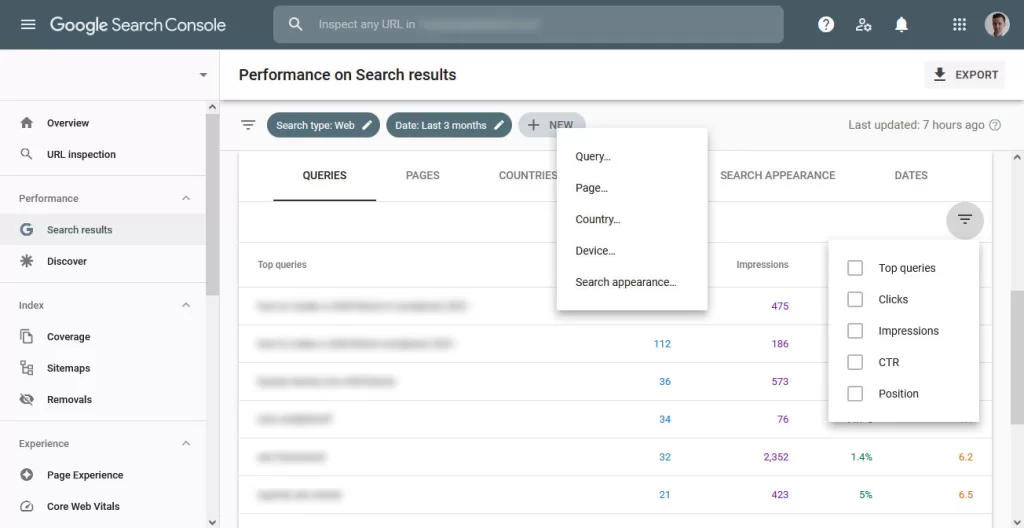
در آخر، بخش Discover، دادههای مشابهی را برای Google Discover نشان میدهد.
شاخص (Index)
با حرکت به سمت ایندکس، میتوانید همه چیز را در مورد کرال شدن و نمایهسازی وبسایت خود بیابید.
پوشش (Coverage)
صفحهٔ پوشش بسیار شبیه به صفحهٔ بازرسی URL عمل میکند، با این تفاوت که به شما یک نمای کلی از مسائل سایت میدهد. این صفحه به سادگی، تمام صفحاتی را که گوگل ایندکس کرده است، صفحاتی که توسط robots.txt مسدود شدهاند و URLهایی که حذف شدهاند را نشان میدهد. اگر چیزی به اشتباه مسدود یا گم شده است، میتوانید آن را از طریق این صفحه بفهمید.
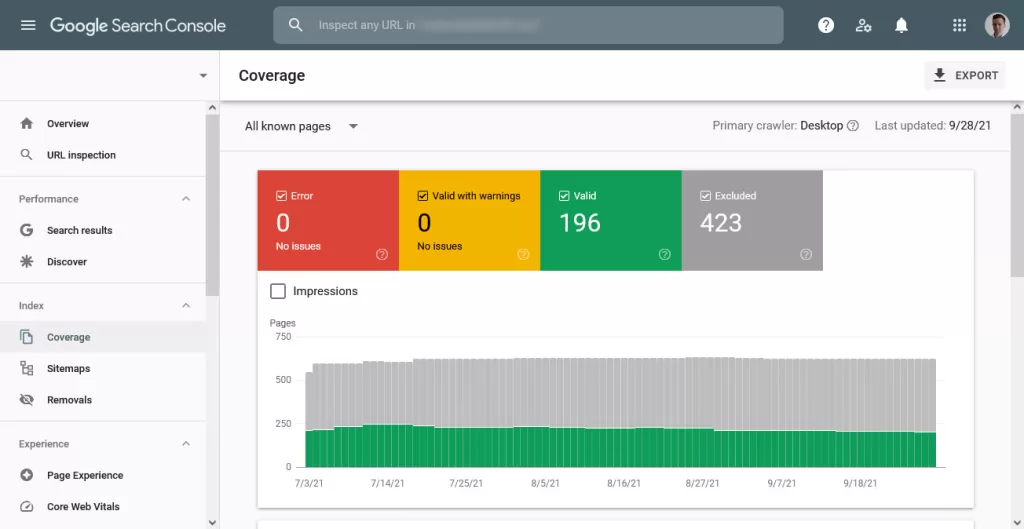
نقشههای سایت (Sitemaps)
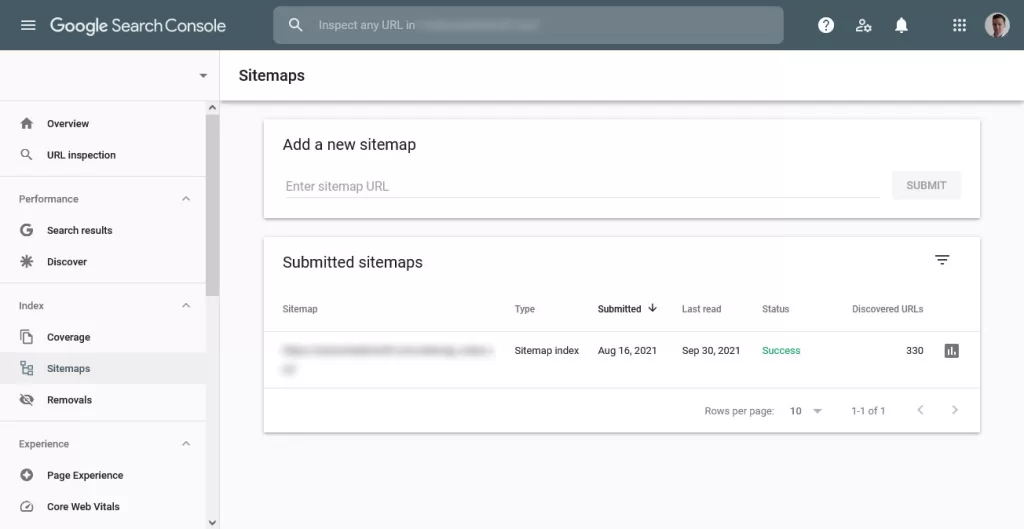
نقشهٔ سایت، نقشهٔ راه وبسایت شما را ارائه میدهد که به موتورهای جستجو کمک میکند محتوای شما را پیدا کرده و فهرستبندی کنند. برای این منظور، کنسول جستجو به شما امکان میدهد نقشهٔ سایت را در این بخش ارسال کنید. همچنین، در مورد تعداد URLهای ارسال شده، ایندکس شده و هرگونه مشکل در مورد نقشهٔ سایت به شما اطلاعات میدهد. شما میتوانید روی نقشههای سایت کلیک کنید تا ببینید GSC چه اطلاعاتی دربارهٔ آنها دارد.
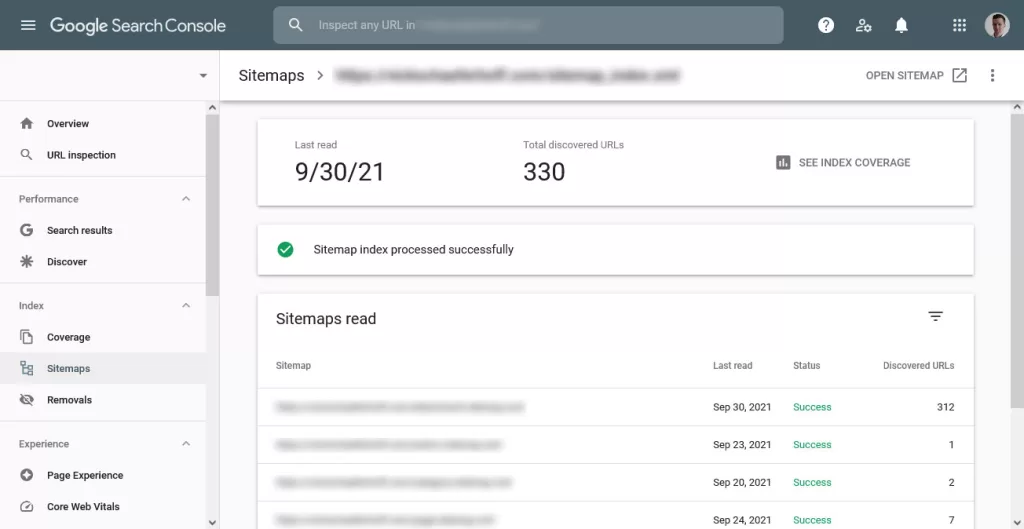
حذفیات (Removals)
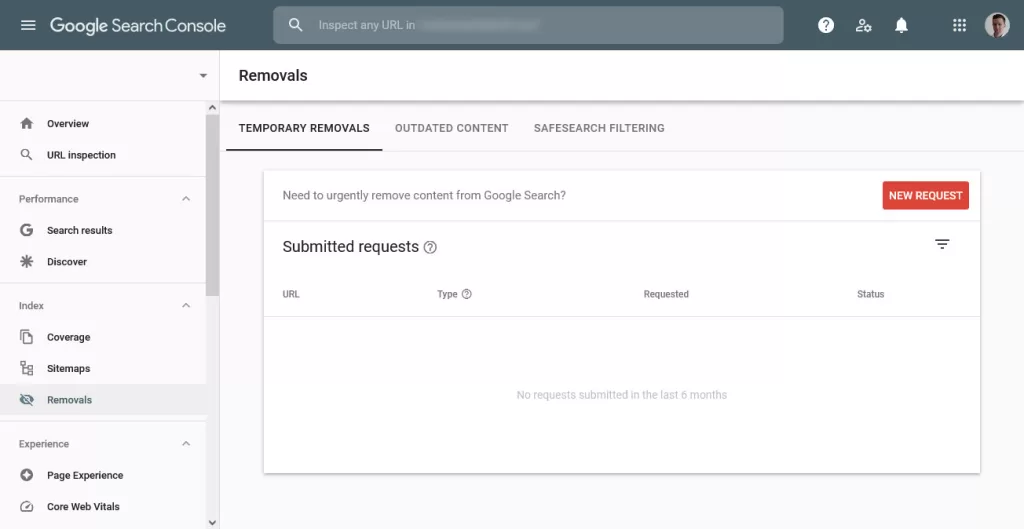
گاهی اوقات دلایل خوبی برای خصوصی نگه داشتن بخشهایی از سایت شما وجود دارد. برخی چیزها اگر توسط موتورهای جستجو به عنوان بخشی از وبسایت شما در نظر گرفته شود به سئو آسیب میزند.
اگر URLهایی با این ماهیت قبلاً ایندکس شدهاند، میتوانید نحوهی ایندکس شدن این موارد را در این قسمت تغییر دهید. کافی است فقط قسمت «temporarily hide» را پر کنید و انتخاب کنید که آیا میخواهید URL را از حافظهٔ پنهان، نتایج جستجو یا هر دو حذف کنید یا نه. بعداً میتوانید این تنظیمات را تغییر دهید.به خاطر داشته باشید که این کار فقط برای حدود شش ماه قابل اجرا است و بر سایر موتورهای جستجو تأثیر نمیگذارد. اگر واقعاً اطلاعات خصوصی یا مخرب سئو در سایت خود دارید، باید اقداماتی را برای حذف دائمی آن انجام دهید.
تجربه (Experience)
در این قسمت، گزارشهای مختلفی در مورد تجربهٔ کاربری (UX) وبسایت و نکاتی برای بهبود سئو پیدا خواهید کرد. UX بخش مهمی از رتبهبندی SEO است، پس آن را نادیده نگیرید!
تجربهی صفحه (Page Experience)
تجربهٔ صفحه، تعداد زیادی از معیارهای UX از جمله مسائل امنیتی، قابلیت استفاده از تلفن همراه و استفاده از HTTPS را ترکیب کرده و آنها را در این بخش در گزارشی که کل وبسایت شما را پوشش میدهد، جمع میکند. گوگل به شما اطلاع میدهد که چند درصد از سایت شما را Page Experience خوب میداند و چه صفحاتی به بهبود کم یا بیشتر برای سئو نیاز دارند.
اگر متوجه شدید که رتبهٔ خوبی ندارید، میتوانید ببینید که چه چیزی باعث این مشکل شده است. مواردی مانند: بهینهسازی ضعیف تلفن همراه یا صفحهٔ ناامن در سایت، میتوانند اثر منفی در رتبهٔ سایت بگذارند. این مسائل را به سرعت حل کنید و رتبهٔ سئو خود را تقویت کنید.
Core Web Vitals
گزارش Core Web Vitals همه چیز در مورد UX را مشخص میکند. این گزارش از دادههای تجربهٔ کاربری Chrome استفاده میکند تا مشخص کند افراد واقعی چگونه از وبسایت شما استفاده میکنند. همچنین، برخی کاستیها در طراحی که ممکن است باعث حذف کلیک آنها شود را نمایان میکند.
این گزارش سه معیار را پوشش میدهد:
- LCP مخفف Largest Contentful Paint: مدتی که طول میکشد تا بزرگترین عنصر محتوا در صفحهٔ شما ارائه شود.
- FID مخفف First Input Delay: زمان بین تعامل کاربران با صفحهٔ شما (مانند کلیک کردن روی چیزی) و پاسخ مرورگر به ورودی آنها.
- CLS مخفف Cumulative Layout Shift: این معیار، اندازهگیری میکند که هر چند وقت یکبار «layout shift» در سایت شما اتفاق میافتد.
همهٔ اینها به عملکرد وبسایت و سرعت سرور مربوط میشود. بنابراین، بهترین راه برای بهبود این موارد، بهینهسازی وبسایت است. از ابزاری مانند PageSpeed Insights استفاده کنید تا متوجه شوید وبسایتتان چه مشکلات بهینهسازی خاصی دارد و چگونه باید آنها را برطرف کنید.
کاربردپذیری در موبایل (Mobile Usability)
اهمیت ترافیک موبایل در چند سال اخیر به طور گسترده افزایش یافته است. به همین دلیل، این بخش در مورد چگونگی تبدیل سایت به یک تجربهٔ عالی برای کاربران تلفن همراه است.
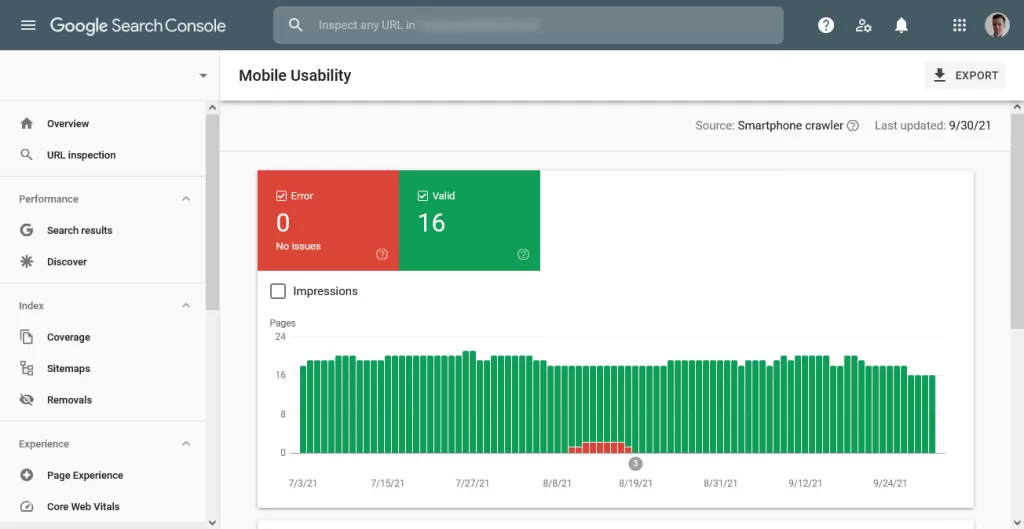
در این بخش، میفهمید که آیا عناصر سایت شما خیلی نزدیک به هم هستند؟ یا فونت به قدری ریز است که در صفحه نمایشهای کوچک خوانا نیست و بسیاری موارد دیگر. آنچه را که در این بخش پیدا میکنید، جدی بگیرید. سعی کنید هر گونه مشکلی را که در این گزارش میبینید، برطرف کنید.
بهبودها (Enhancements)
این بخش مربوط به دادههای ساختاری است که شما به سایت خود اضافه کردهاید. به وسیلهٔ این ساختارهای اضافه شده، گوگل صفحات شما را به عنوان نتایج غنی نشان میدهد. با پیکربندی صحیح دادههای ساختاریافته یا همان Structured data، بخشها در این قسمت ظاهر میشوند. اگر اصلاً آن را نمیبینید، وقت آن است که برای بهبود سئو کمی داده به سایت خود اضافه کنید!
دادههای ساختاریافته نوعی نشانهگذاری است که به گوگل کمک میکند بهتر بفهمد چه چیزی در محتوای شما وجود دارد. اگر به درستی استفاده شود، به موتور جستجو اجازه میدهد تا اطلاعات غنی مانند: تصاویر، رتبهبندی و بسیاری موارد دیگر را به درستی در نتایج جستجو ارائه دهد.
دادههایی که ممکن است در اینجا بیابید شامل: نشانوارهها، ویدیوها، نحوهٔ کار، جعبهٔ جستجوی پیوندهای سایت، AMP، محصولات و رویدادها است. روی هر یک از آنها کلیک کنید تا ببینید گوگل چگونه دادههای ساختاریافتهٔ شما را تجزیه میکند و آیا نیاز به ایجاد تغییر دارید؟
اقدامات امنیتی و دستی (Security & Manual Actions)
اگر گوگل مشکل امنیتی مهمی را در سئو سایت شما تشخیص دهد، در این بخش از کنسولِ جستجو به شما نحوهٔ رفع آن را ارائه میکند. در این قسمت، کار زیادی برای انجام دادن وجود ندارد؛ مگر اینکه در حال حاضر مشکلی داشته باشید. بهترین کار این است که مطمئن شوید این بخشها عاری از هرگونه هشدار هستند.
اقدامات دستی (Manual Actions)
این زیربخش، زمانی که گوگل شما را جریمه کرده است به شما هشدار میدهد. شما ممکن است به دلیل استفاده از هرزنامه یا سایر تکنیکهای کلاه سیاه مانند: پر کردن کلمات کلیدی و پنهانسازی لینک، جریمه شده باشید.
توجه داشته باشید که این جریمه با تنبیههای الگوریتمی که در زمان عدم تطابق سایت شما با آخرین شیوهها رخ میدهد، متفاوت است. فعالیتی که منجر به یک عمل دستی میشود، اغلب عمدی است و باعث جریمههای سنگین سئو یا حتی فهرستزدایی میشود.
اگر در اینجا پیامی دریافت کردید، به این معنی است که شخصی سایت شما را بررسی کرده و گزارش تخلف برای گوگل ارسال کرده است!
مسائل امنیتی (Security Issues)
گوگل، امنیت را بسیار جدی میگیرد. اگر موتور جستجو گمان کند که سایت شما هک شده است یا احتمال دارد در آینده هک شود، پیامهای هشدار دهنده را در اینجا نمایش میدهد.
به طور طبیعی، بهترین ایده این است که از هر چیزی که در این بخش ظاهر میشود، مراقبت کنید.
ابزارها و گزارشهای قدیمی
در این قسمت چند ابزار قدیمی را معرفی میکنیم که هنوز به نسخهٔ جدید گوگل سرچ کنسول راه پیدا نکردهاند. اما در حال حاضر، میتوانید از آنها استفاده کنید.
تستر robots.txt
این ابزار به این دلیل بسیار مهم است که به موتورهای جستجو میگوید چه چیزی را باید و چه چیزی را نباید در سایت شما فهرست کنند. همچنین، به شما این امکان را میدهد تا robots.txt موجود خود را برای خطاها و هشدارها آزمایش کرده و صفحات را برای مسدود شدن، بررسی کنید.
پارامترهای URL
از طریق این ابزار میتوانید پارامترهای مختلف URL، مثل زبان را برای ارائهٔ صفحات مختلف به مخاطبان مختلف در جهان تنظیم کنید. درگیری با این بخش را حتماً به یک برنامهنویس بسپارید؛ زیرا اگر کار اشتباهی انجام دهید، میتوانید صدمات جبران ناپذیری به سئو بزنید.
برجسته کنندهٔ دادهها یا Data Highlighter
اگر تصمیم دارید دادههای ساختاریافته را به صورت دستی پیادهسازی کنید، این ابزار مفید به شما کمک میکند تا با هایلایت کردن، نشانهگذاری لازم را ایجاد کنید. به طور کلی، مدیریت آن آسان است؛ اما اگر صفحات زیادی دارید، نوشتن برچسبها برای هر URL به طور جداگانه، میتواند دردسرساز باشد. در این صورت، استفاده از پلاگینهای سئو، ایدهٔ بهتری است.
با این حال، اگر هنوز تصمیم به انجام آن دارید، نحوهٔ استفاده از برجسته کنندهٔ داده به شرح زیر است:
- روی start highlighting کلیک کنید؛
- در پنجرهٔ باز شده، آدرس اینترنتی خود را وارد کنید و نوع محتوا را مشخص کنید؛ مقاله، نقد کتاب، کسب و کار محلی، فیلمها و غیره. همچنین مشخص کنید که آیا فقط این صفحه را برچسبگذاری میکنید یا موارد مشابه هم هستند؟
- سپس، گوگل انتخاب شما را ارائه میدهد تا بتوانید دادههای مربوطه را هایلایت کنید؛
- متن و تصاویری را که میخواهید، هایلایت کنید و نوع آنها را انتخاب کنید؛ عنوان، تصویر، دستهبندی، رتبهبندی و غیره.
- حالا روی Publish کلیک کنید و تمام.
ابزارهای وب
در این قسمت با مجموعهای از ابزارهای گوگل برای بهبود بیشتر سئو سایت آشنا میشوید:
- Ad Experience Report: با این ابزار، هرگونه مشکل در تبلیغات که میتواند منجر به جریمه شود را شناسایی کنید.
- Abusive Experience Report : مشابه اقدامات دستی، این ابزار، اطلاعات گمراهکننده یا تاکتیکهای سئو کلاه سیاهی را که گوگل شناسایی کرده است به شما نشان میدهد.
- Structured Data Testing Tool: برای بررسی اینکه دادههای ساختاریافته را به درستی انجام دادهاید یا نه، از این ابزار استفاده کنید.
- Structured Data Markup Helper: این ابزار مشابه Data Highlighter عمل میکند. برای ایجاد دادههای ساختاریافته میتوانید فقط با اشارهٔ موس و کلیک کردن، بخشهایی از متن را برای گوگل نشانهگذاری کنید.
- Email Markup Tester: با این ابزار، دادههای ساختاریافته و ایمیلهای HTML را اعتبار سنجی کنید.
- Google My Business: با این ابزار متوجه میشوید که آیا کسب و کار شما در جستجوی Google و Maps عملکرد مناسب و خوبی دارد؟
- Google Merchant Center: به کمک این ابزار، دادههای محصول را بارگذاری کنید تا در جستجوی محصول Google و جاهای دیگر در دسترس قرار گیرد.
- PageSpeed Insights: این یک ابزار فوقالعاده مفید برای تست سرعت وبسایت شما است.
- Custom Search/Programmable Search Engine: با این ابزار، یک تجربهٔ جستجوی سفارشی برای وبسایت خود ایجاد کنید.
- Google Domains: با کمک این سرویس گوگل میتوانید یک نام دامنه ثبت کرده و وبسایتتان را ایجاد کنید.
- SEO Starter Guide: اگر مطمئن نیستید از کجا شروع کنید و نمیدانید چگونه سر از همهٔ این موارد سئو در بیاورید، به سراغ این ابزار بروید.
لازم است بدانید که همهٔ این ابزارها برای شما مفید نیستند! در بین این ابزارها، چند ابزار مناسب و مورد نیاز سایت خود را پیدا کنید و استفاده از آنها را جدی بگیرید.
لینکها
این بخش، بک لینکهایی را گزارش میدهد که به سایت شما و کلمات کلیدیتان ارجاع داده شدهاند. این اطلاعات به شما کمک میکند تا بفهمید که آیا بک لینکهایی برای رد کردن وجود دارد؟ توجه داشته باشید که وبسایتهای هرزنامه، میتوانند به سئو سایت شما آسیب جدی برسانند.
همچنین، در این قسمت متوجه میشوید که چه کسی به سایت شما و به کدام صفحات، لینک میدهد. به این ترتیب میتوانید به راحتی سایتهای دیگری را پیدا کنید که علاقهمند به گرفتن بک لینک از شما هستند.
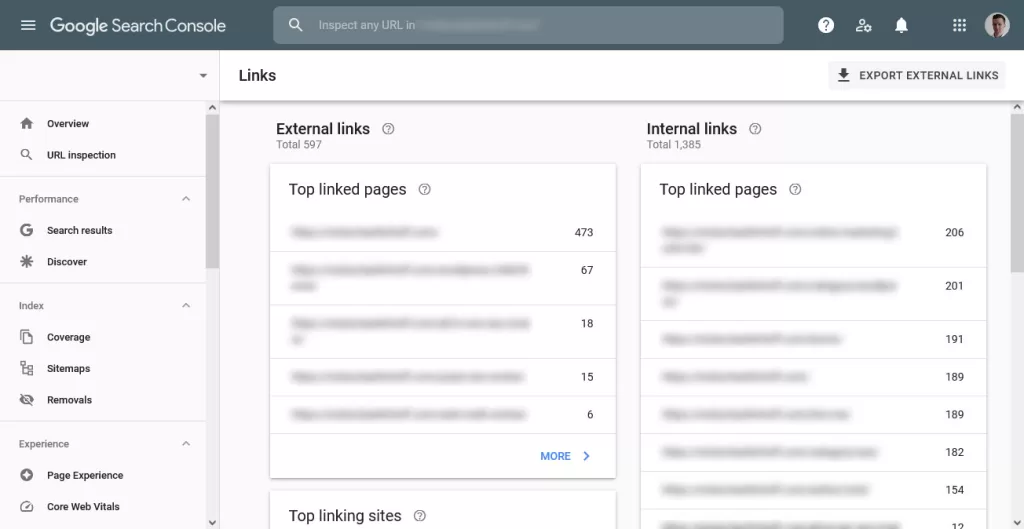
در این قسمت، میتوانید لینکهای داخلی خود را نیز مشاهده کنید. شاید بپرسید: این اطلاعات چه فایدهای دارند؟ در جواب باید بگوییم: صفحاتی که بک لینک داخلی دارند از نظر گوگل اهمیت بیشتری پیدا میکنند و باید بالاتر از سایر صفحات سایت قرار بگیرند.
اطلاعاتی که در این بخش وجود دارد به شما این امکان را میدهد که برای ایجاد پیوندهای داخلی روی صفحات مهمی که هنوز لینکهای زیادی ندارند، تمرکز کنید.
تنظیمات
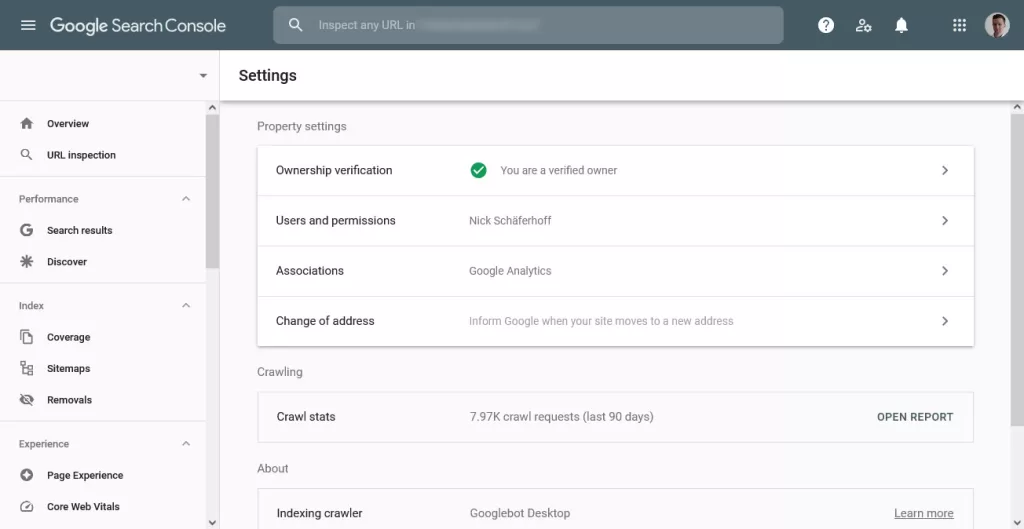
به عنوان آخرین بخشِ این راهنمای Google Search Console، میخواهیم دربارهٔ تنظیماتی صحبت کنیم که بر دارایی فعلی شما در سایت، تاثیر میگذارد. در بیشتر این تنظیمات، تغییر لازم نیست؛ اما بیایید به آنچه که وجود دارد، نگاهی بیندازیم:
- Ownership Verification: نحوهٔ تأیید اینکه سایت شما متعلق به شما است را تغییر دهید.
- Users and Permissions: کاربران جدید را اضافه کنید و تنظیماتی را که به آنها دسترسی دارند، مدیریت کنید.
- Removing a Property: یک وبسایت را از لیست خود یا هر یک از لیستهای کاربران خود حذف کنید.
- Change of Address: این قسمت برای زمانی است که وبسایت خود را به یک دامنهٔ جدید منتقل میکنید.
- Press Publication Designation: این تنظیم، فقط بر وبسایتهای خبری اروپایی تأثیر میگذارد.
- International Targeting Report: در اینجا میتوانید کشور هدف اصلی خود را تعیین کنید. حواستان باشد، هدفگذاری بینالمللی تنها در صورتی قابل اجرا است که سایت خود را برای کشور دیگری ترجمه یا تغییر دهید تا مخاطبی فراتر از مکان اصلی خودتان جذب کنید. در این صورت، از تگ hreflang برای ارائهٔ صفحات مناسب (با توجه به جغرافیا) استفاده کنید.
- Limit the Google Crawl Rate: از طریق این تنظیم میتوانید تعداد دفعات کرال شدن گوگل در سایت خود را کاهش دهید. این کار ضروری نیست مگر اینکه گوگل، سرور شما را با درخواستهای بسیار زیاد دچار مشکل کند.
- Indexing Crawler: با این تنظیم، انتخاب کنید که کرال اصلی دسکتاپ باشد یا موبایل.
همچنین می توانید گزارش آمار کرال شدن را در اینجا بیابید که موارد زیر را نشان میدهد:
- آمار کرال شدن روزانهٔ گوگل
- صفحاتی که کرال شدهاند
- کیلوبایت دانلود شده
- زمان لازم برای دانلود صفحات
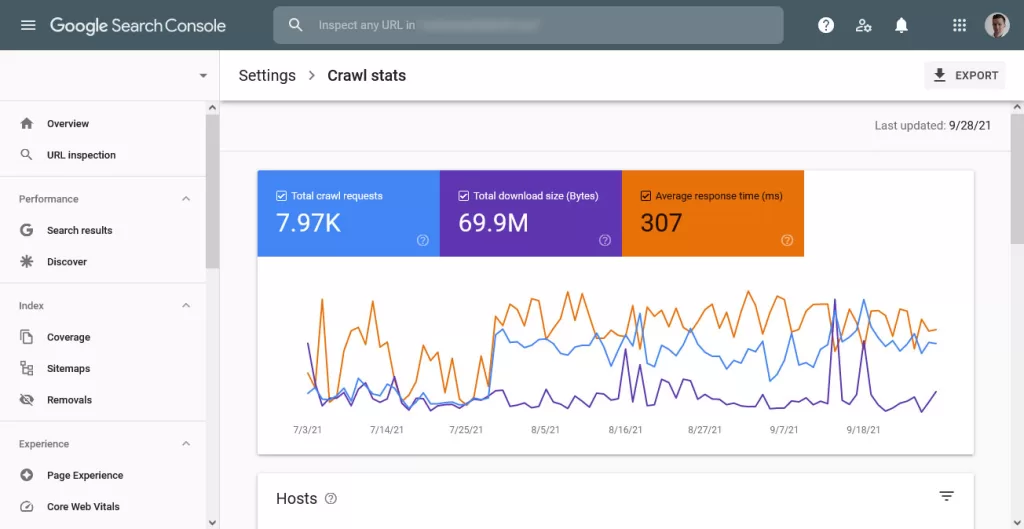
با این دانش، میتوانید یاد بگیرید که کرالهای گوگل چقدر در سایت شما فعال هستند. توجه داشته باشید که برای افزایش سرعت وردپرس، لازم است تا اطلاعاتی دربارهٔ وزن صفحات داشته باشید. میتوانید این اطلاعات را از بخش تنظیمات به دست بیاورید.
کلام آخر
گوگل سرچ کنسول، یک ابزار بسیار مفید برای هر کسی است که میخواهد سئو سایت خود را بهبود ببخشد و آن را موفقتر کند. این ابزار شامل مجموعهای از اطلاعات، گزارشها و ابزارهایی است که میتواند عملکرد جستجوی سایت شما را به سطح بالاتری برساند.
ما در آژانس طراحی سایت فابین تلاش کردیم تا راهنمایی جامع و قابل استفاده دربارهٔ گوگل سرچ کنسول در اختیار شما قرار دهیم. با مجهز شدن به این دانش، میتوانید تصمیمات مثبت و آگاهانهای در مورد آیندهٔ سایت خود بگیرید.